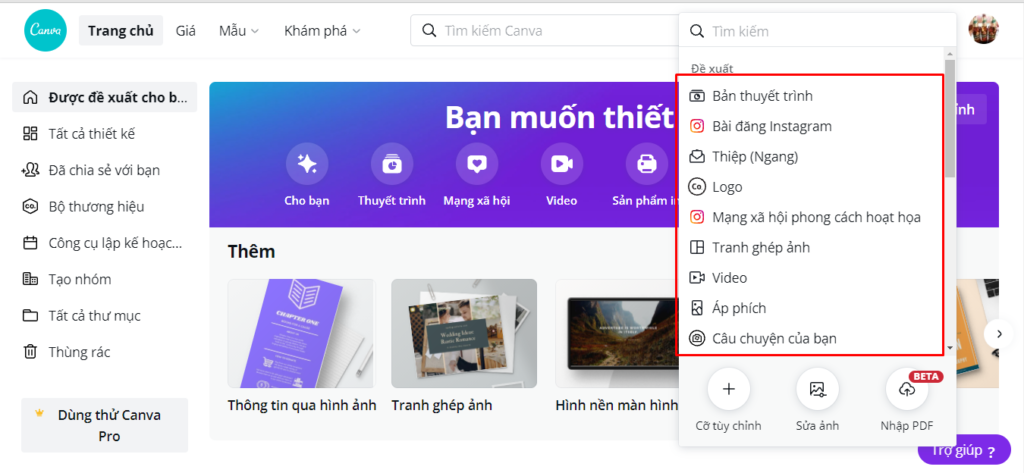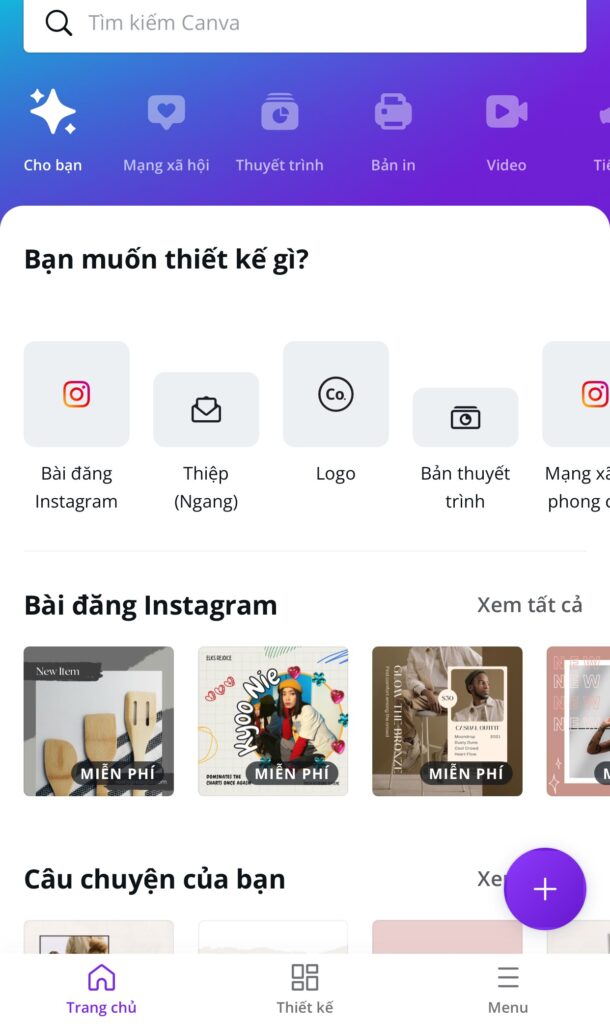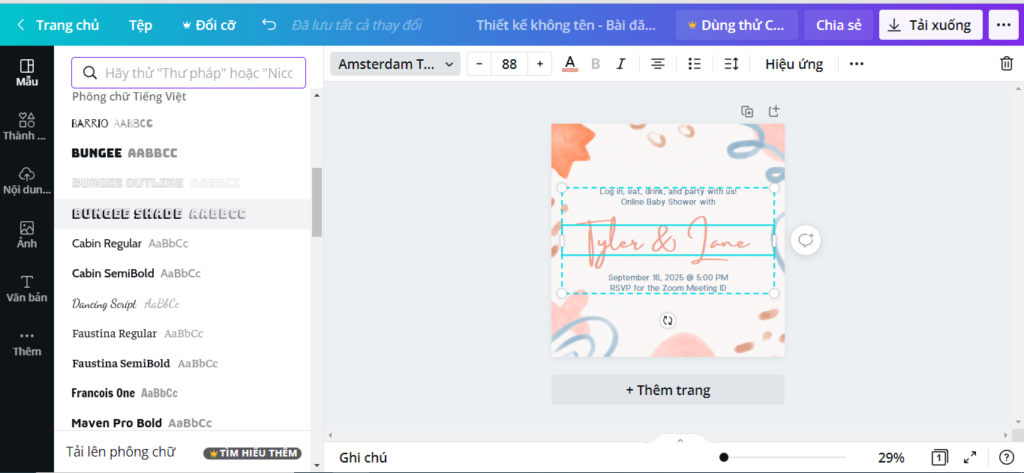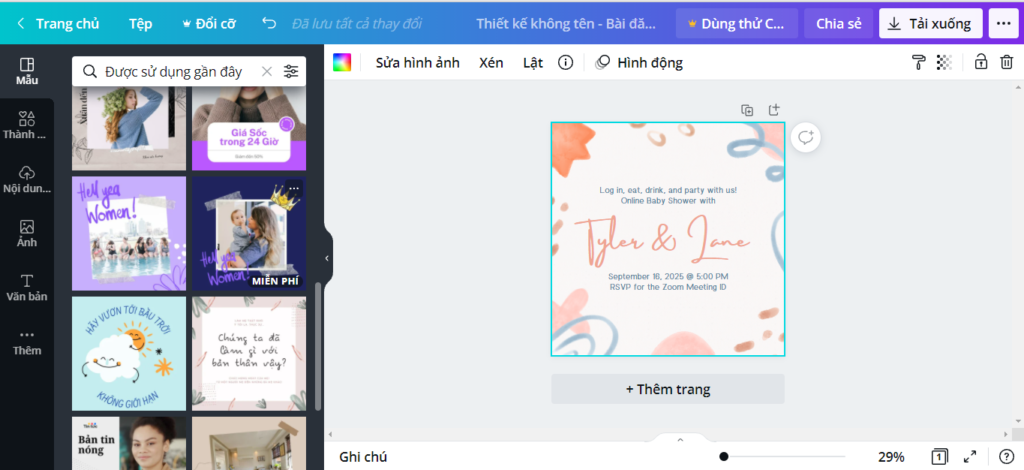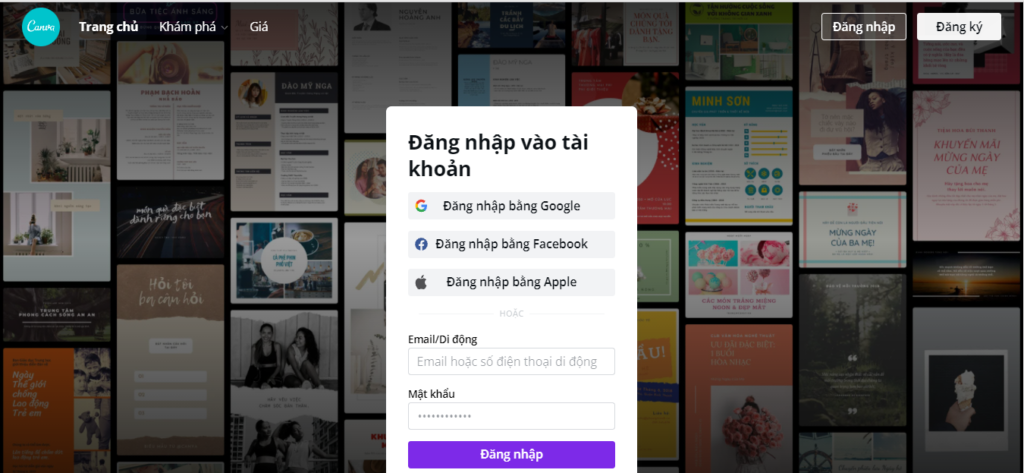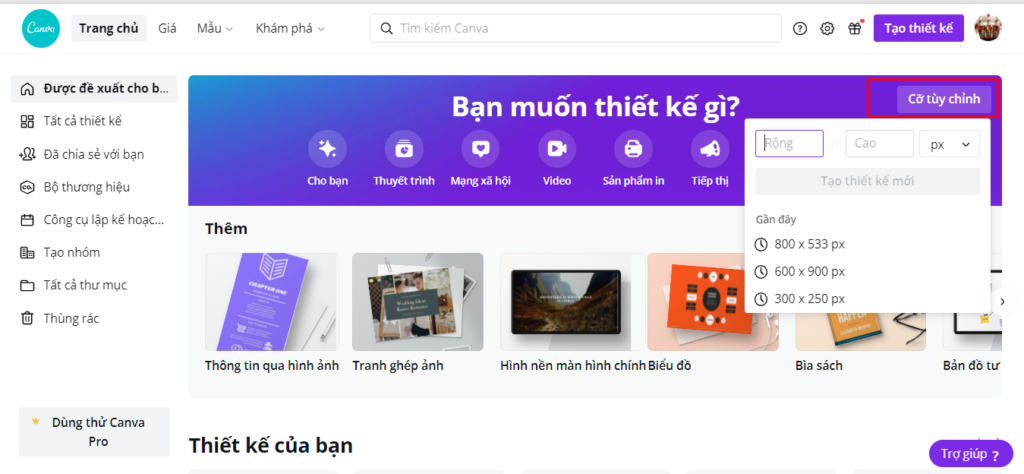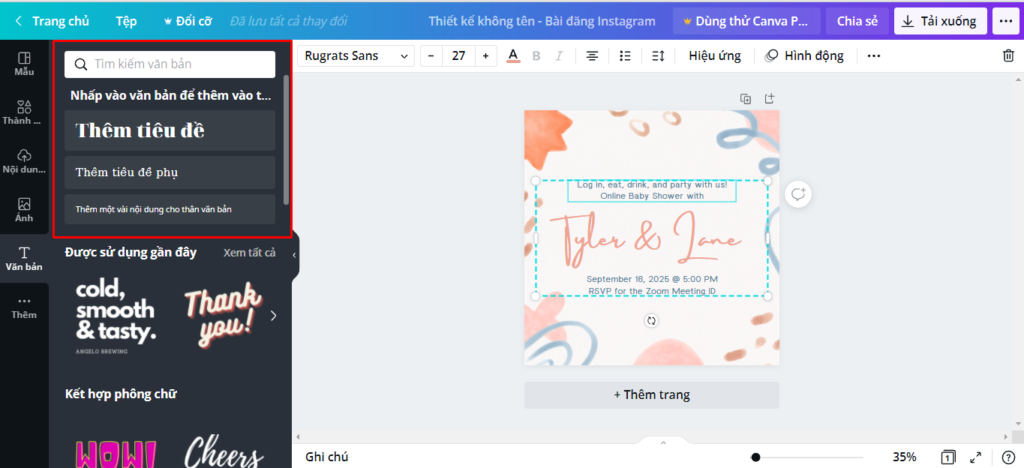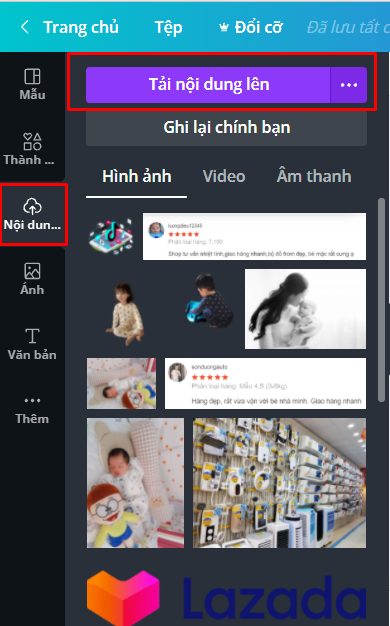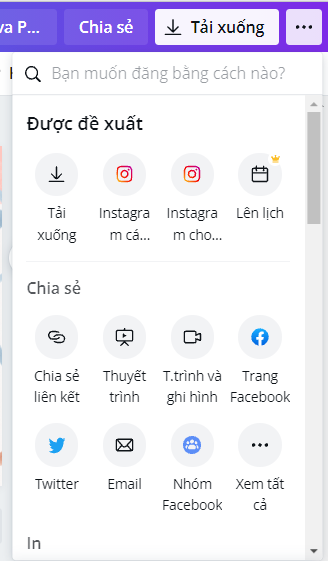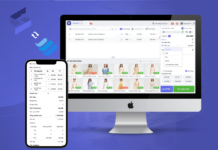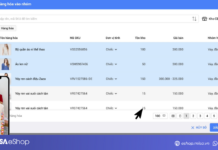Nếu bạn là chủ shop muốn thiết kế gian hàng online trên các sàn TMĐT hay đơn giản muốn là ảnh truyền thông quảng cáo trên Facebook, Instagram… nhưng không phải là thiết kế chuyên nghiệp, không rành về photoshop. Vậy bạn đã từng nghe nói hoặc biết đến công cụ thiết kế hình ảnh online Canva. Canva là gì? Làm thế nào để thiết kế ảnh trên Canva? MISA eShop sẽ hướng dẫn và tặng bạn eBook Hướng dẫn sử dụng Canva qua bài viết dưới đây.
1. Canva là gì?
Canva về cơ bản là một công cụ thiết kế đồ họa dễ sử dụng, ở dạng ứng dụng trên web với các thao tác đơn giản và kho tàng các mẫu thiết kế sẵn vô cùng đẹp. Phù hợp với những bạn không chuyên về designer, tạo thiết kế nhanh chóng và hiệu quả với sự giúp đỡ của các thao tác tạo mới, kéo, thả dựa trên những mẫu, hình dạng, biểu tượng, ảnh, phông chữ, bảng màu có sẵn.
Canva có thể giúp thiết kế được logo, CV, infographic, poster, banner, thư mời,… dựa trên kích thước gợi ý, mẫu có sẵn. Bạn chỉ cần chọn dạng thiết kế cần làm, thực hiện các thao tác kéo thả.
Canva cũng có ứng dụng trên mobi rất tiện lợi, bạn có thể thiết kế nhanh chóng mà không cần đến máy tính.
Hiện tại, công cụ thiết kế ảnh Canva hoàn toàn miễn phí với nguồn tài nguyên và giao diện vô cùng phong phú, đa phong cách và cá tính khác nhau. Ngoài ra, 1 số chức năng đặc biệt (kho ảnh đẹp, những mẫu chuyên nghiệp, tính năng bóc tách ảnh….) muốn sử dụng bạn sẽ cần trả phí cho tài khoản Canva Pro.
>> Tham khảo thêm 7 website chỉnh sửa ảnh online miễn phí tốt nhất
2. Khi nào nên sử dụng Công cụ thiết kế hình ảnh Canva
Nếu bạn đang mở cửa hàng thời trang, phụ kiện, mỹ phẩm, mẹ và bé… quy mô vừa và nhỏ. Bạn không muốn chi nhiều tiền cho các dịch vụ thiết kế đồ họa chuyên nghiệp thì Canva chính là công cụ hữu ích hỗ trợ bạn thiết kế các ấn phẩm quảng cáo trên Instagram, Facebook, Shopee, Lazada…
Nếu bạn không phải là designer nhưng muốn có một thiết kế ấn tượng, đẹp thì Canvan là cách tốt nhất để bắt đầu.
Nếu bạn không có nhiều thời gian để ngồi chỉnh sửa ghép ảnh thì sử dụng Canva sẽ giúp bạn tiết kiệm rất nhiều thời gian.
Tóm lại, thiết kế ảnh Canva phù hợp để đáp ứng các nhu cầu thiết kế đồ họa cơ bản và đơn giản. Nếu bạn là chủ shop với nguồn lực hạn chế, nên thiết kế ảnh trên Canva.
Tuy nhiên, Canva là kho ảnh miễn phí nên rất nhiều người cùng sử dụng. Do đó những thiết kế mẫu bạn đang sử dụng có thể đã sử dụng trước đó và nhiều khách hàng đã thấy chúng. Do đó nó không có tính độc đáo, riêng biệt.
3. Lợi ích của Canva
3.1. Tiết kiệm thời gian
Chỉ cần vào trang web của Canva hoặc tải ứng dụng về điện thoại, trong vòng chưa đầy 10 phút bạn có thể hình ảnh, viết thông điệp và đăng nó lên trang Facebook hoặc Instagram.
Bạn muốn thiết kế bài đăng Facebook, LinkedIn và Pinterest… đều có những yêu cầu về kích thước hoặc tỷ lệ khung hình khác nhau. Trên Canva bạn sẽ chọn được một mẫu với kích thước chuẩn xác. Sau đó chỉ cần thêm, thả, kéo những chi tiết thiết kế vào mẫu là xong.
3.2. Kho hình ảnh mẫu và đồ họa miễn phí
Canva có hơn 50.000 mẫu để bạn lựa chọn, được thiết kế chuyên nghiệp. Nhờ giao diện kéo và thả, bạn có thể tùy chỉnh ảnh chỉ với một vài cú nhấp chuột và lưu tệp vào máy tính của bạn là xong.
Ngoài ra, Canva có hơn 500 loại phông chữ đa dạng, hỗ trợ viết tiếng Việt nên bạn có thể dễ dàng chèn câu mô tả hình ảnh hay đoạn văn bản.
3.3. Giao diện trực quan dễ sử dụng
Canva sử dụng định dạng kéo thả và cung cấp quyền truy cập vào hơn một triệu bức ảnh, đồ họa và phông chữ. Nó được sử dụng bởi những người không phải là nhà thiết kế cũng như các chuyên gia.
Các công cụ có thể được sử dụng cho cả web và thiết kế phương tiện in và đồ họa. Ngay cả khi bạn không có chút nền tảng nào về mỹ thuật, bạn vẫn có thể tạo ra những tác phẩm đẹp, hiện đại và độc đáo nhờ kho template (mẫu) có sẵn của Canva.
3.4. Xây dựng hình ảnh chuyên nghiệp, tiếp cận khách hàng dễ dàng hơn
Bên cạnh việc cạnh tranh về giá cả, thì hình ảnh là một trong những yếu vô cùng quan trọng giúp một shop tăng khả năng cạnh tranh với các đối thủ. Việc hình ảnh được được tối ưu, đồng bộ, giao diện shop đẹp và bắt mắt sẽ tạo cảm giác chuyên nghiệp, cũng như tăng độ tin tưởng của khách hàng với sản phẩm.
Trường hợp bạn chưa đủ kinh phí để thuê thiết kế, cũng không giỏi về photoshop thì lấy hình ảnh ở đâu để quảng cáo đây? Bạn không thể copy của đối thủ hay tải một ảnh nước ngoài về dán logo của bạn được. Canva sẽ hỗ trợ bạn tạo ảnh Instagram, ảnh đăng Facebook dựa trên kích thước gợi ý và mẫu có sẵn.
Đọc thêm:
>> Công thức đặt tên sản phẩm chuẩn SEO Shopee
>> Lưu ý về ảnh chụp sản phẩm ra nghìn đơn hàng trên Shopee
4. Hướng dẫn sử dụng Canva làm ảnh nhanh chóng
4.1. Tạo tài khoản trên Canva
Dễ dàng đăng ký tạo tài khoản trên Canva miễn phí thông qua tài khoản Google, Facebook, Apple của bạn. Ngoài ra bạn có thể tải Canva về điện thoại để chỉnh sửa hình ảnh tiện lợi. Ngoài ra bạn có thể trả phí để dùng Canva Pro để trải nghiệm và sử dụng những tính năng chuyên nghiệp hơn.
4.2. Lựa chọn mẫu thiết kế và kích thước phù hợp
Sau khi bạn đã đăng nhập thành công thì bạn có thể bắt đầu ngay việc thiết kế của mình. Canva sẽ gợi ý những đầu mục thiết kế như:
- Thuyết trình
- Mạng xã hội
- Video
- Sản phẩm in
- Tiếp thị
- Văn phòng
Bạn có thể chọn kích thước chuẩn sẵn có của Canva cho logo, poster, bài post đăng Facebook,…rất tiện cho bạn. Hoặc tự tạo thiết kế với kích thước theo mong muốn của mình.
4.3. Lựa chọn font chữ và chỉnh sửa trên Canva
Trên Canva có hơn 500 kiểu mẫu font chữ được thiết kế sẵn để các bạn lựa chọn. Khi chọn mẫu thiết kế, bạn có thẻ xóa phần text mẫu sau đó bổ sung thêm tiêu đề chính, tiêu đề phụ, thân văn bản phù hợp với mục đích thiết kế.
Các nghiệp vụ bao gồm:
- Thay đổi được kích thước chữ
- Chọn in nghiêng, in đậm hoặc in hoa cho chữ
- Chọn màu sắc cho chữ
- Lựa chọn font chữ, các loại font chữ tiếng việt trong Canva
4.4. Chỉnh sửa bố cục, thêm chi tiết khác
Bước tiếp theo, bạn có thể sáng tạo thoải mái trên thiết kế của mình. Tải hình ảnh từ máy tính/ điện thoại để thiết kế và sử dụng thêm các thành phần để trang trí thêm, bao gồm:
| Grids | Để chia bố cục thành các phần như ý muốn |
| Frames | Lựa chọn khung hình, có thể chèn ảnh của mình vào khung hình đó. |
| Shapes | Chèn các hình khối như hình vuông, ngôi sao, hình tròn |
| Lines | Các dòng, đường kẻ theo đường thẳng, đường cong, đường gấp khúc |
| Icons | Bao gồm các hình vẽ, sticker, biểu tượng đa dạng ở tất cả các lĩnh vực (bạn có thể gõ trên thanh search để tìm dễ hơn) |
| Charts | Chèn thêm các biểu đồ |
4.5. Cách thêm các chi tiết thiết kế riêng của bạn vào Canva
Bạn có thể tải nội dung lên: hình ảnh, logo… đã có sẵn để thiết kế trên Canva chỉ với vài thao tác đơn giản:
4.6. Lưu và chia sẻ thiết kế
Khi thiết kế ảnh xong, bạn có thể tải ảnh xuống dưới nhiều định dạng như PNG, JPG, PDF hoặc video. Ngoài ra bạn có thể chia sẻ trực tiếp lên các kênh mạng xã hội mà bạn quản lý.
5. Miễn phí eBook hướng dẫn sử dụng Canva cho người mới bắt đầu
Canva hiện là công cụ thiết kế ảnh online quen thuộc của nhiều blogger, sinh viên, marketer, chủ shop kinh doanh. Bạn dễ dàng lựa chọn các mẫu, sau đó tùy chỉnh để có thiết kế phù hợp với mục đích của mình.
Do nhu cầu của nhiều bạn muốn tìm tài liệu hướng dẫn sử dụng Canva thành thạo, đội ngũ viên tập MISA eShop đã biên soạn cẩm nang “Hướng dẫn sử dụng thành thạo công cụ thiết kế đồ họa online Canva chỉ với 6 bước”
-
Cách tạo tài khoản trên Canva
-
Thiết kế một hình ảnh hoàn chỉnh bằng PHẦN MỀM CANVA
-
Cách tạo bố cục hình ảnh rõ ràng, bắt mắt
- 300 mẫu thiết kế Canva từ MISA eShop
6. Tổng kết
Hy vọng với những phân tích trên bạn đã hiểu Canva là gì và biết cách tạo những thiết kế phục vụ mục đích quảng cáo truyền thông. Nếu cần hỗ trợ hoặc có thắc mắc, bạn có thể liên lạc với MISA eShop. Chúc bạn thành công!